
오늘은 신속하고 효율적인 파워포인트
작업을 위한 단축키 종류및 활용법에 대해
알아보겠습니다. 이런 단축키는 보통
엑셀이나 기타 다른 프로그램에도
동일하게 사용되는 경우가 많습니다.
충분히 숙지하고 연습하시면 빠른 작업이
가능하리라 생각됩니다.
한번 살펴 보겠습니다.
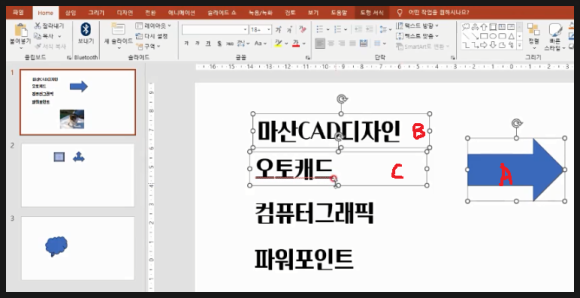
먼저 선택에 대한 단축키 입니다.
개체 선택시 SHIFT키를 누른채
(A),(B),(C)를 클릭 클릭하면 선택을
추가할수 있습니다. 또한 선택된 개체를
제거시에도 SHIFT키를 누른채 제외
하고자 하는 개체를 선택하면 제외됩니다.
슬라이드내의 모든 개체를 선택시에는
CTRL+A를 누르시면 됩니다.
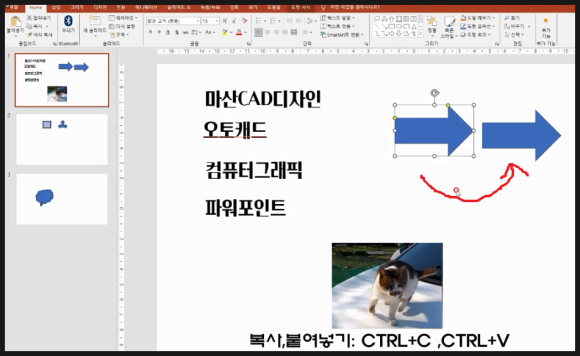
가장 기본적인 단축키죠.
복사,붙여넣기 입니다.
CTRL+C,CTRL+V 이는 슬라이드간에도
가능하며, 복사 이므로 원본개체는
그대로 두고 사본이 생성됩니다.
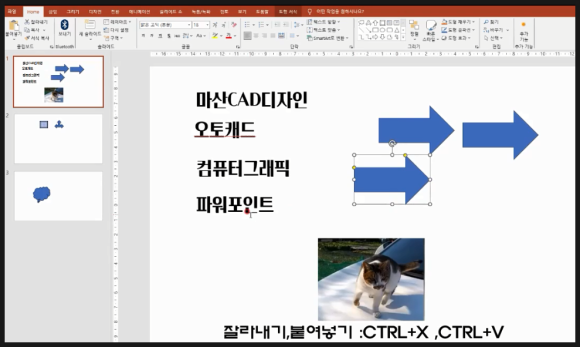
이번에는 잘라내기와 붙여넣기 입니다.
사용법은 복사,붙여넣기와 동일합니다.
그런데 차이점은 원본개체가 사라지죠.
말그대로 이동한단 의미 입니다. 이또한
개체를 슬라이드간 이동시에 사용합니다..
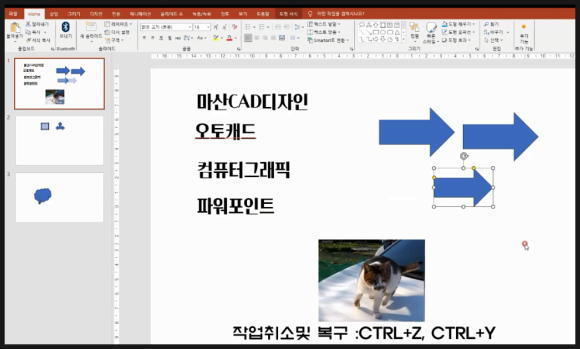
작업한 결과가 맘에 들지 않을때
작업취소를 할수 있고 다시 되돌릴수
있습니다. 작업취소및 복구는
CTRL+Z, CTRL+Y입니다.
CTRL+Z를 누를때마다 한단계씩 작업이
취소되며 다시 CTRL+Y를 누를때마다
한단계씩 다시 복구 됩니다.
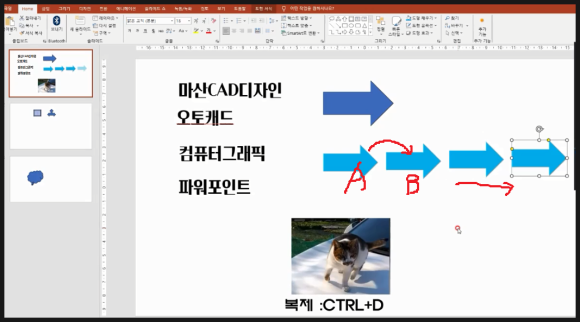
다음은 어떤 규칙성을 반복할수 있는
복제 기능입니다. 단축키는
CTRL+D 입니다.
개체(A)를 선택하고CTRL+D를 누르면
복사가 되고 옆으로 이동(B)의 위치에
두고 CTRL+D를 반복해서 누르면 위
그림처럼 옆으로 동일간격으로 복제가
됩니다.
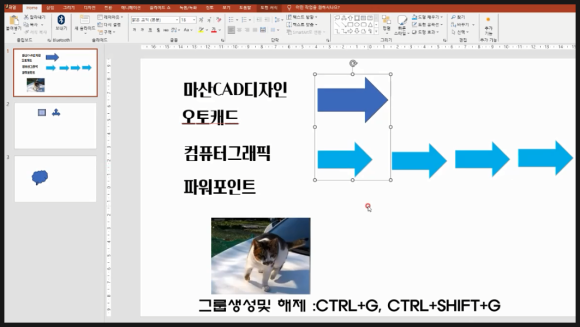
다음은 개체 그룹입니다.
선택하고 CTRL+G를 누르면 하나의
덩어리로 묶여집니다. 그룹된 개체를
또 그룹할수 있고 그룹해제시에는
CTRL+SHIFT+G를 누르시면 됩니다.
그룹과 그룹해제는 단계적으로 생성및
해제 됩니다.
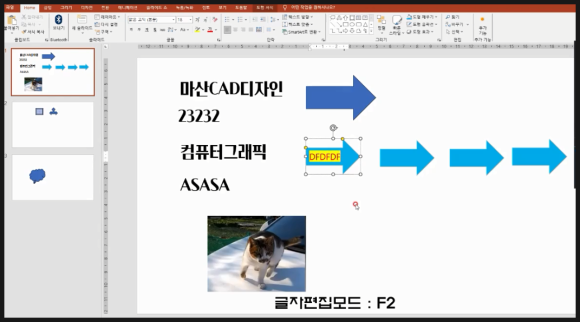
보통 작성된 글자나 도형에 글자를
수정또는 기입시 개체위에서
더블클릭을 합니다. 물론 가능하나
개체선택하고 키보드의 F2를 누르시면
글자 편집모드로 들어갑니다.
그러면 글자를 입력및 수정이 가능해
집니다.
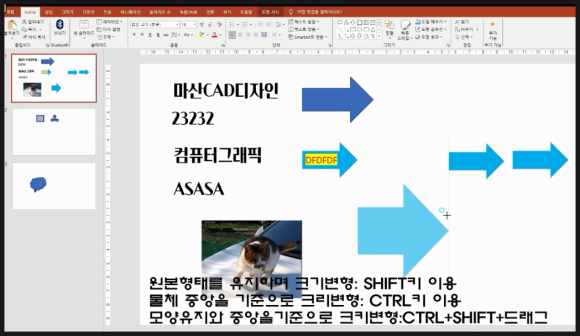
키보드의 SHIFT키와 CTRL키의 유용한
기능으로 작업에 효율성을 높일수 있는데
먼저SHIFT키는 보통 개체의 크기를
변형할때 가로세로 같은 비율로 변형을
일으키게 합니다.
CTRL키는 개체의 크기변형시에 개체의
중심을 기준으로 크기변형이 일어납니다.
따라서 보통 개체의 중심부터 같은 비율로
크기변형시 CTRL키와SHIFT키를 동시에
누르고 개체의 귀퉁이를 드래그하시면
됩니다.
또 CTRL 키를 누르고 마우스 휠을
앞 뒤로 굴리시면 화면을 축소 확대
하실수 있습니다.
정밀한 작업을 위해 필수죠.
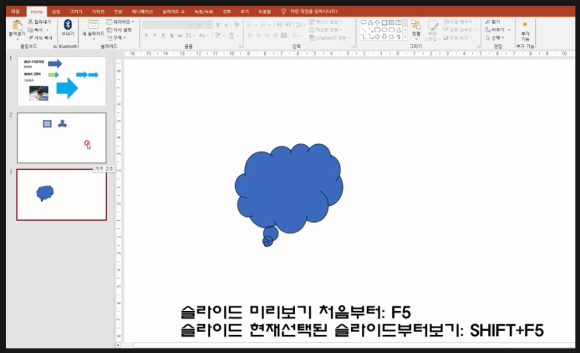
완성된 결과물을 슬라이드 미리보기를
실행하게 되는데 단축키는
F5와 SHIFT+F5가 있습니다.
F5는 작업슬라이드의 위치에 상관없이
첫슬라이드 부터 미리보기가 실행되고
SHIFT+F5는 현재 작업슬라이드 부터
미리보기가 실행됩니다.
이처럼 기본적인 단축키부터 자주 활용
하는 단축키에 대해 살펴보았습니다.
아래 동영상을 참고하시면 쉽게 이해
되시리라 생각됩니다.
https://www.youtube.com/watch?v=Gy8hEEHWKOQ&t=333s
-감사합니다.-
'나눔공부방- 우리같이공부해요' 카테고리의 다른 글
| 엑셀 TIP(팁)- 셀이 병합되어 크기가 다른셀에 순번을 입력하는 방법에 대해 알아봅니다 (2) | 2023.11.24 |
|---|---|
| 파워포인트 TIP(팁)- 파워포인트의 슬라이드 크기를 변경하는 방법에 대해 알아봅니다. (0) | 2023.11.23 |
| 엑셀 TIP(팁)- 엑셀의 피벗테이블에 대해 알아봅니다. (1) | 2023.11.16 |
| 엑셀 TIP(팁)- 엑셀의 가상분석의 시나리오관리자에 대해 알아봅니다. (0) | 2023.11.15 |
| 엑셀 TIP(팁)- 엑셀에서 반복적인 작업이나명령등을 기록하여 자동화 하는 메크로에 대해 알아봅니다. (2) | 2023.11.14 |




댓글